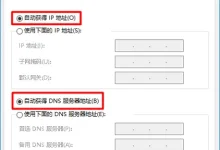首先检查物理连接和路由器状态,确认网线插好、Wi-Fi开启及路由器指示灯正常;再排查电脑网络设置,确保IP和DNS自动获取,通过重启设备、刷新IP与DNS、禁用启用网卡等方式逐步解决。

当电脑网络连接图标显示一个黄色的感叹号,并且你发现自己上不了网时,这通常意味着你的设备成功连接到了路由器,但无法访问互联网。核心问题可能出在IP地址配置、DNS解析失败,或者是路由器本身与外部网络连接中断。最直接的应对方法往往是从重启所有网络设备开始,然后检查物理连接,并逐一排查电脑的网络设置。
解决方案
遇到网络感叹号,我的经验告诉我,可以按以下步骤来排查和解决:
1. 重启大法好: 这听起来老套,但却是最有效的第一步。把你的光猫(如果用的是光纤)、无线路由器以及电脑全部关机,等待一分钟左右,再按照光猫、路由器、电脑的顺序依次开机。很多时候,临时的IP冲突、DHCP服务卡死或者路由器缓存问题,都会在重启后迎刃而解。
2. 检查物理连接: 如果你用的是网线连接,确保网线两端都插紧了,没有松动。有时候,网线本身损坏也会导致这种问题。如果是Wi-Fi,检查电脑的无线网卡开关是否打开,确保你连接的是正确的Wi-Fi网络。
3. 诊断网络适配器:
- 打开“网络和Internet设置”,进入“更改适配器选项”。
- 找到你正在使用的网络适配器(比如“以太网”或“WLAN”),右键点击,选择“禁用”,等待几秒后再“启用”。这相当于给网卡一个“软重启”。
- 如果问题依旧,尝试更新网卡驱动。在设备管理器中找到你的网卡,右键选择“更新驱动程序”。
4. 刷新IP和DNS:
- 以管理员身份运行命令提示符(CMD)。
- 输入 释放当前IP地址。
- 输入 重新获取IP地址。
- 输入 清除DNS缓存。
- 这些命令可以解决IP地址冲突或DNS解析问题。
5. 检查路由器状态:
- 看看路由器上的指示灯,特别是“Internet”或“WAN”指示灯。如果它是红色、橙色或不亮,说明路由器与外部网络连接有问题,这时候你可能需要联系你的网络服务提供商(ISP)。
- 尝试用其他设备(比如手机)连接同一个Wi-Fi,看看它们能否上网。如果其他设备也上不了网,那问题大概率在路由器或ISP端。
6. 暂时关闭防火墙或杀毒软件: 某些防火墙或安全软件可能会误判,阻止你的电脑访问网络。你可以暂时关闭它们,然后测试网络连接。如果恢复正常,就需要调整这些软件的设置。
网络感叹号出现时,我应该首先检查哪些硬件和软件设置?
在我看来,当那个恼人的黄色感叹号跳出来时,我们首先要做的,是像侦探一样,从最显而易见的线索开始排查。硬件方面,最最基础的就是物理连接。如果你用网线,那条线是不是牢牢插在电脑和路由器上?有没有被不小心踩到或者折断?网线接口处的指示灯有没有亮?我见过太多次,只是网线没插好,或者路由器电源线松了,就让人折腾半天。无线连接的话,得确认电脑的Wi-Fi开关是打开的,而且你确实连接到了你家的Wi-Fi信号,而不是隔壁老王的。路由器的指示灯也特别重要,尤其是那个代表互联网连接的WAN灯,它正常工作时通常是绿色或蓝色常亮/闪烁。如果它是红色或者不亮,那问题就不是你电脑的事儿了,是路由器到外面世界那条路断了。
软件设置上,我的第一反应是去检查网络适配器的状态。在Windows系统里,就是“网络和Internet设置”里的“更改适配器选项”。找到你正在用的那个网卡(比如以太网或者WLAN),看看它是不是处于“已启用”状态。如果显示“已禁用”,那赶紧右键“启用”它。如果已经启用,可以尝试右键“诊断”,让系统自带的工具跑一跑,它有时候能给出一些有用的提示。更深一层,我会去检查IP地址配置。右键网卡,选择“属性”,找到“Internet协议版本 4 (TCP/IPv4)”,确保它是设置为“自动获取IP地址”和“自动获取DNS服务器地址”。除非你有特殊配置需求,否则手动设置IP地址很容易出错,导致网络不通。当然,手动指定公共DNS(比如Google的8.8.8.8或Cloudflare的1.1.1.1)有时能解决DNS解析慢或失败的问题,但一般情况下,自动获取是最好的选择。
为什么我的电脑获取不到IP地址,或者DNS解析失败?
这个问题其实挺常见的,而且往往是导致网络感叹号的幕后黑手。
先说IP地址获取失败: 这通常意味着你的电脑没能从路由器那里拿到一个有效的“门牌号”。路由器内部有一个叫DHCP(动态主机配置协议)的服务,它的职责就是给连接到网络的设备分配IP地址。如果DHCP服务出了问题,或者路由器本身死机了,它就无法分配IP。这时候你的电脑会得到一个169.254.x.x开头的IP地址,这其实是Windows系统在无法获取到DHCP服务器分配的IP时,自己给自己分配的一个“自用地址”,这种地址是无法上网的。
我遇到过几种情况:
- 路由器死机或过载: 重启路由器通常就能解决。
- IP地址池耗尽: 虽然不常见,但如果连接设备太多,路由器的IP地址分配范围可能不够用,导致新设备无法获得IP。
- 网线或无线信号问题: 物理连接不稳定,导致DHCP请求无法顺利发送和接收。
- 电脑网卡故障或驱动问题: 网卡无法正常工作,自然无法与DHCP服务器通信。
再聊DNS解析失败: DNS(域名系统)就像互联网的电话簿。当你输入一个网址(比如
)时,DNS服务器会把它翻译成对应的IP地址(比如172.217.160.142),这样你的电脑才能找到目标服务器。如果DNS解析失败,就相当于你查不到电话号码,自然无法访问网站,尽管你的电脑可能已经获取到了IP地址。
导致DNS解析失败的原因可能包括:
- 路由器DNS设置错误: 路由器作为你网络的“网关”,通常会把自己的IP作为DNS服务器地址分发给连接的设备。如果路由器从ISP那里获取的DNS有问题,或者手动设置的DNS服务器地址有误,那整个网络的DNS都会出问题。
- ISP的DNS服务器故障: 这种情况比较少见,但确实发生过。这时候,你可以尝试手动将电脑的DNS服务器地址改为公共DNS,比如Google的和,或者Cloudflare的和。
- 本地DNS缓存污染或过期: 命令就是用来清理这个缓存的。
- 防火墙或安全软件阻挡: 有些软件可能会干扰DNS查询过程。
当你遇到IP地址或DNS问题时,除了重启,我通常会在命令提示符里用
查看当前的网络配置,看看IP地址、子网掩码、网关和DNS服务器是不是都正确。如果IP是169.254.x.x,或者DNS服务器地址是空的/错误的,那基本就锁定问题范围了。
如果以上方法都无效,还有哪些高级故障排除步骤可以尝试?
当常规的重启、检查和刷新都无济于事时,我们可能需要深入到系统层面,或者考虑硬件故障的可能性。这就像修车,简单的换个轮胎不行,就得看看发动机了。
1. 重置网络堆栈: Windows系统里,网络相关的组件有时候会“抽风”,导致各种奇奇怪怪的问题。重置网络堆栈可以清除这些配置,让它们回到初始状态。以管理员身份运行命令提示符,然后输入以下两条命令:
- 执行完后,重启你的电脑。这招在我处理一些顽固的网络问题时,屡试不爽。
2. 重新安装或回滚网卡驱动: 有时候,最新的驱动程序反而可能带来兼容性问题,或者驱动文件损坏。你可以到设备管理器里,找到你的网络适配器,右键选择“卸载设备”,然后勾选“删除此设备的驱动程序软件”,卸载后重启电脑,系统通常会自动安装通用驱动。如果问题依旧,或者你怀疑是驱动版本的问题,可以去电脑或网卡制造商的官网下载一个旧版本的驱动尝试安装。我个人更倾向于先卸载再让系统自动识别,如果不行再手动安装官方驱动。
3. 检查系统文件完整性: 损坏的系统文件也可能影响网络功能。在管理员命令提示符下运行
命令,让系统检查并修复受损的系统文件。这需要一些时间,但值得一试。
4. 检查是否有恶意软件: 某些病毒或恶意软件会劫持你的网络连接,或者修改DNS设置,导致无法上网。运行一次全面的杀毒软件扫描是很有必要的。
5. 尝试使用Live CD/USB或安全模式带网络: 如果你有一张Linux的Live CD或Windows PE启动盘,可以尝试用它启动电脑,看看在那个环境下能否上网。如果可以,那说明问题出在你的Windows系统本身。同样,尝试进入Windows的安全模式(带网络),如果能上网,说明是某个第三方程序或服务在正常模式下干扰了网络。
6. 系统还原或重装系统: 这是最后的杀手锏。如果你确定不是硬件问题,而且其他所有方法都失败了,可以考虑将系统还原到之前网络正常的时间点。如果还原点不可用或者问题依然存在,那可能就需要备份数据后重装操作系统了。我知道这很麻烦,但它能解决绝大多数软件层面的问题。
7. 硬件故障考虑: 如果你尝试了所有软件层面的方法,并且排除了路由器和ISP的问题,那么很可能是你的电脑网卡本身出现了故障。特别是老旧的电脑,网卡损坏并非罕见。你可以考虑购买一个USB外置网卡(有线或无线),插上试试看。如果外置网卡能正常上网,那基本可以确定是内置网卡的问题了。
在我看来,解决网络问题就像剥洋葱,一层一层地来。从最简单的重启到最复杂的系统重装或硬件更换,每一步都有其逻辑和价值。关键是要保持耐心,并系统地排除可能性。

 路由网
路由网